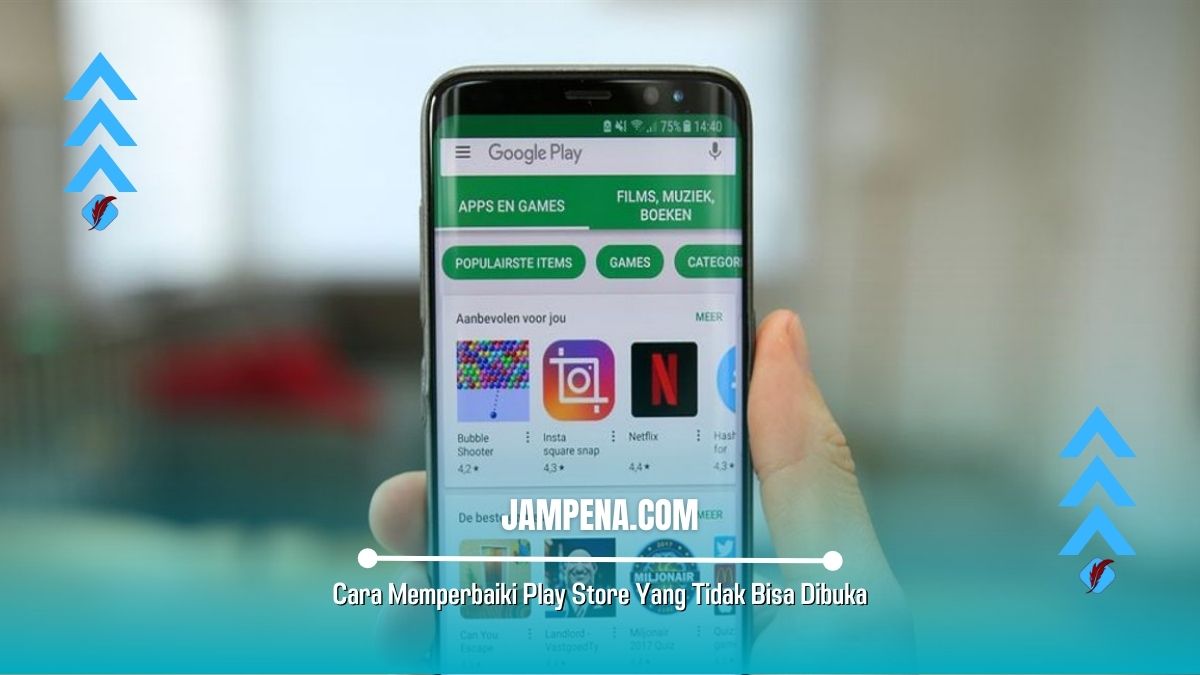Cara memperbaiki play store yang tidak bisa dibuka dapat kamu lakukan dengan cukup mudah dan praktis. untuk kamu para pengguna smartphone Android tentunya sudah tidak asing lagi mendengar yang namanya Google Play Store.
Pada umumnya play store tersebut merupakan salah satu penyedia aplikasi yang berlisensi resmi dari google untuk semua jenis perangkat android.
Nah, didalam google play store tersebut sudah disediakan banyak sekali aplikasi, buku maupun game yang dapat kamu pilih.
Kamu juga tidak perlu khawatir karena aplikasi yang sudah disediakan di Google Play Store tersebut semuanya aman dan bebas dari virus.
Meski demikian banyak sekali para pengguna yang merasa kesal karena tidak bisa melakukan pendownloadan karena play store tidak bisa dibuka.
Perlu kamu ketahui bahwa kendala tersebut biasanya disebabkan oleh berbagai macam hal, baik itu dari pengaturan yang salah sampai adanya aplikasi yang bermasalah juga.
Akan tetapi, kamu juga tidak perlu khawatir karena masalah tersebut dapat diselesaikan dengan mudah dan praktis.
Lantas, bagaimana cara memperbaiki play store tidak bisa dibuka? Nah bagi kamu yang belum mengetahui Caranya, maka kami disini sudah merangkum cara mengatasi yang dapat kamu ikuti.
Cara Memperbaiki Play Store Yang Tidak Bisa Dibuka
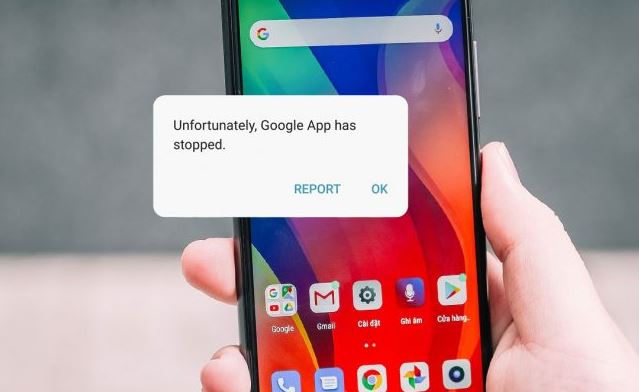
Adapun cara yang dapat kamu lakukan untuk memperbaiki play store tidak bisa dibuka yaitu sebagai berikut:
1. Selaraskan Waktu dan Tanggal
Cara pertama yang dapat kamu lakukan untuk memperbaiki play store tidak bisa dibuka yaitu dengan menyelaraskan waktu dan tanggal pada HP Android yang kamu punya.
Karena smartphone Android merupakan salah satu perangkat yang didesain serba tersinkronisasi baik itu untuk aplikasi bawaan maupun aplikasi yang sudah kamu download.
Sehingga Jika kamu tidak dapat membuka aplikasi Play Store, maka cara pertama yang dapat kamu lakukan yaitu mengecek waktu dan tanggal. Berikut ini tutorialnya:
- Buka terlebih dahulu setelan yang ada pada HP kamu.
- Kemudian, pilih menu pengaturan “tanggal & waktu” maupun date and time.
- Kamu nantinya dapat menghidupkan settingan tanggal dan waktu secara otomatis.
- Lalu, pastikan juga settingan Timezone tersetting secara otomatis.
- Jika semua langkah-langkah tersebut sudah kamu lakukan, maka kamu dapat mencoba kembali untuk membuka Play Store pada smartphone kamu.
- Biasanya Play Store tersebut tidak dapat dibuka karena settingan HP pada smartphone kamu menggunakan settingan tanggal dan HP manual.
2. Uninstall Pembaruan Play Store
Kamu juga dapat mengantar pembaruan Google Play Store yang ada pada hp kamu supaya nantinya Google Play Store kamu dapat dibuka dan digunakan kembali untuk mendownload.
Untuk caranya juga terbilang sangat mudah kamu hanya perlu membuka menu pengaturan yang ada pada HP kamu.
Kemudian, pilih menu aplikasi atau aplikasi dan notifikasi. Lalu, cari aplikasi Google Play Store. Uninstall pembaharuan Play Store dengan cara mengklik menu paksa berhenti atau copot pembaruan.
3. Bersihkan Cache dan Data di Google Play Servis
Perlu kamu ketahui bahwa salah satu penyebab Kenapa Play Store tidak dapat dibuka dan tidak dapat mendownload yaitu karena penuhnya cache pada Google Play service. Untuk mengatasinya, maka kamu harus membersihkan cache dan data di Google Play service.
Untuk membersihkan cache dan data di Google Play service dapat dilakukan melalui menu pengaturan yang ada pada hp kamu.
Kemudian, pilih menu apps atau apps manajement dan lanjutkan dengan memilih aplikasi Google Play service. Jika kamu tidak dapat menemukan opsi tersebut, maka kamu dapat memilih opsi show all apps atau show system process.
Pada saat kamu sudah menemukan Google Play service, kamu dapat memilih storage dan pilih clear cache beserta clear data. Jika sudah selesai, restart smartphone kamu dan coba buka lagi Google Play Storenya.
4. Restart HP
Biasanya penyebab play store tidak bisa dibuka yaitu karena smartphone yang kamu gunakan sedang dalam keadaan error.
Sehingga untuk mengatasinya yaitu kamu hanya dapat merestart HP yang kamu gunakan dan coba buka kembali Google Play Store yang sebelumnya tidak dapat dibuka.
5. Update Google Play Store Dan Google Play Service
Cara selanjutnya yaitu kamu dapat melakukan pengupdatean pada Google Play Store maupun Google Play service.
- Buka terlebih dahulu aplikasi Play Store yang ada pada smartphone kamu.
- Kemudian, tekan icon menu strip tiga yang ada pada bagian pojok kiri atas.
- Lalu, pilih settings atau pengaturan dan geser ke bawah sampai kamu menemukan versi Play Store atau Play Store version.
- Setelah itu tekan opsi tersebut dan apabila ada perbaruan maka Playstore akan memperbaharui secara otomatis.
- Kamu jika Play Store kamu sudah terupdate sampai versi terbaru, Maka akan muncul keterangan Google Play Store is up to date.
Akhir Kata
Sekian cara memperbaiki Google Play Store yang tidak bisa dibuka, semoga penjelasan kali ini bisa sangat membantu dan bermanfaat.